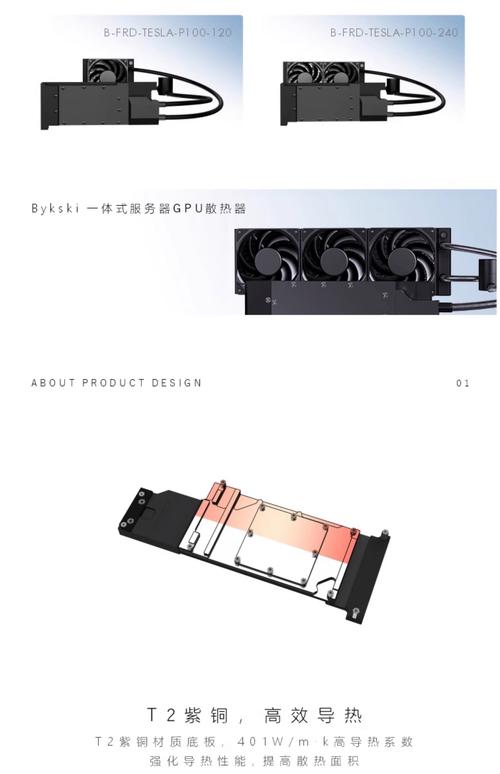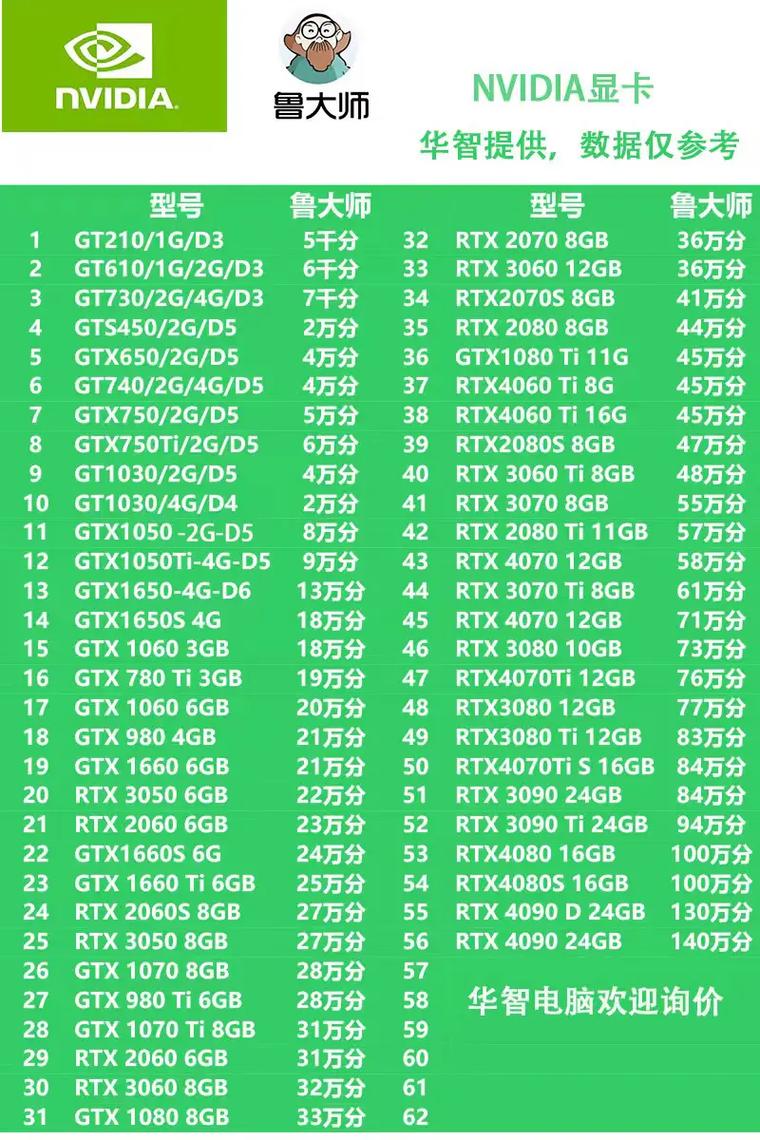掌握GTX显卡的显存大小对于电脑使用者来说十分关键,它能够帮助我们判断显卡的性能水平,进而使得游戏和各类专业软件的运行更加流畅。下面,我会逐一为大家讲解如何查看到这些数据。
设备管理器查看
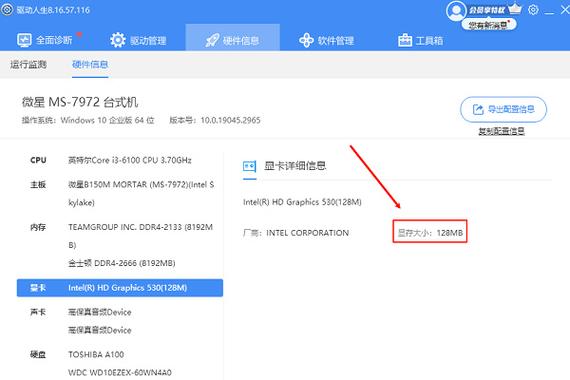
检查系统内存大小,设备管理器是常被选用的工具。首先,用鼠标的右键在“我的电脑”上点一下,然后挑选“管理”这个选项。之后,在出现的窗口里,寻找并点击“设备管理器”这一功能,这样就能打开了。进入“显示适配器”设置,找到GTX显卡的型号信息,接着用鼠标右键点击选择“属性”选项,切换到“详细信息”界面,在“属性”菜单里选择“显存大小”,这时设备会显示显存的详细数据,进而可以清楚地知道GTX显卡的显存容量。
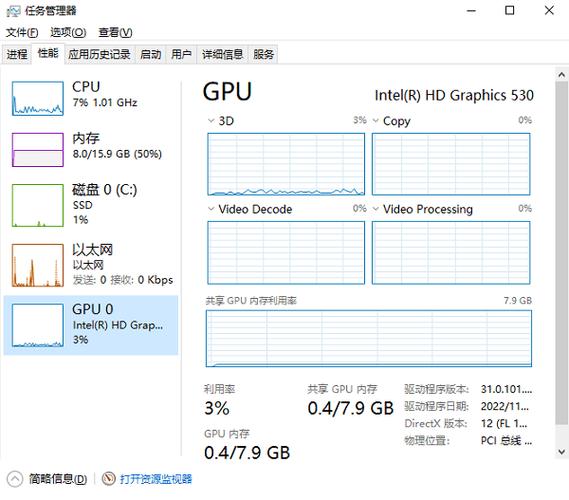
对于不太熟悉电脑操作的朋友们,用设备管理器来查阅相关信息既简便又易学。在日常生活中,若想了解显卡的具体配置,这无疑是一个便捷的方式。然而,若电脑系统出现故障或驱动程序出现异常,所显示的显存大小或许会失准。遇到这种情况,我们得及时更新驱动程序或解决系统问题。
命令提示符查询
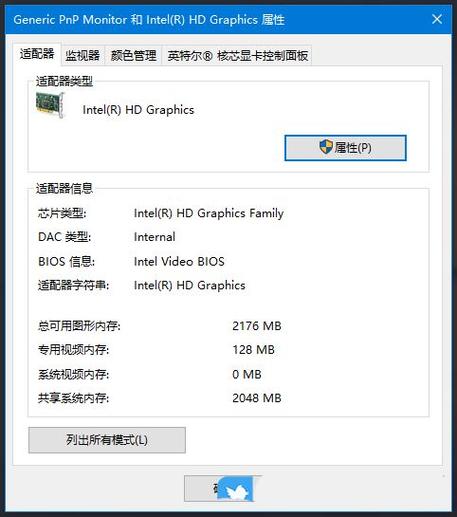
查询系统显存信息的过程同样简便,只需通过命令提示符进行操作。按下“Windows”键和“R”键,同时输入“cmd”并回车,命令提示符便会出现。在命令框中输入“wmic path win32_VideoController get AdapterRAM”,再次回车,操作就完成了。打开界面后,可以看到一串数字,将这些数字除以1024的平方,得出的数值就是显存的容量,其计量单位为GB。依照这样的计算方式,我们便能明确地了解显存的容量大小。
此方法适用于对电脑指令有所掌握的用户。即便未安装额外的第三方应用,也能直接利用系统自带的命令提示符来查询。然而,在操作时,必须保证输入的指令准确无误,否则将无法获得正确答案。另外,对于那些不太熟悉电脑指令的用户来说,理解其中的换算步骤可能存在一定的困难。
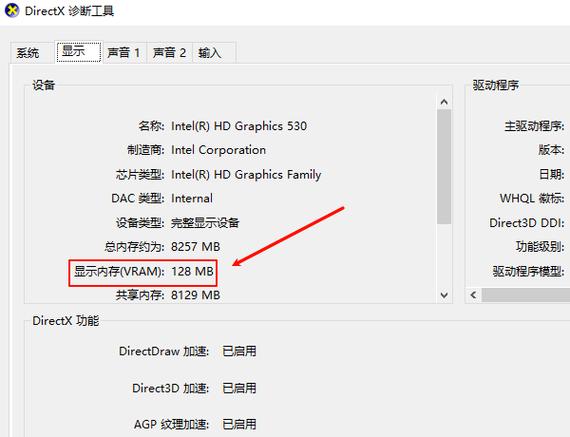
NVIDIA 控制面板查看
在桌面上点击鼠标右键,选择“NVIDIA控制面板”,即可进入显存查看界面。控制面板中,点击“系统信息”,随后在弹出的窗口中,用户可以直接查看到显卡的相关信息,显存大小也不例外。该界面设计简洁直观,方便用户快速了解显卡显存情况。
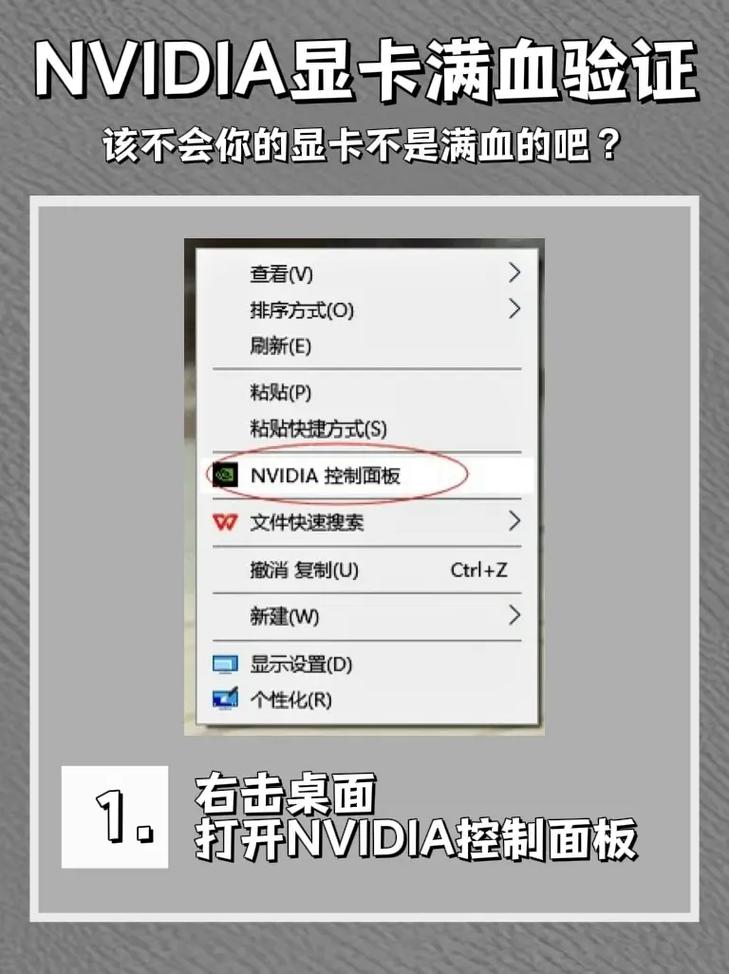
NVIDIA的专用管理界面,专门用于对显卡进行操作,提供的数据非常准确。对于使用NVIDIA显卡的用户来说,操作起来非常方便,而且这款软件通常和显卡驱动一起安装。但若是显卡驱动没有正确安装,或者版本太旧,可能会导致控制面板无法打开,或者显示的信息有误,这时就需要及时更新驱动。
GPU - Z 软件检测
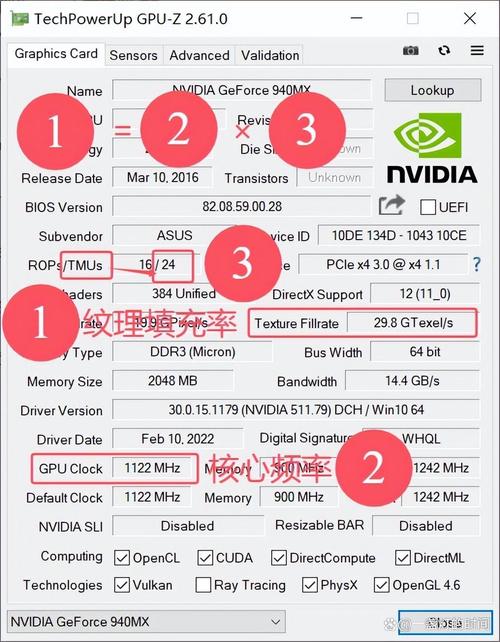
使用GPU-Z这款软件检测显卡内存大小非常专业。首先,您需从可靠渠道下载并安装GPU-Z软件,安装成功后启动它。软件界面会详尽地展示显卡的技术参数,显存容量会清晰显示。而且,该软件还能提供显存类型、数据传输速率等更全面的信息,满足那些对显卡性能有更高层次需求的用户。
GPU-Z这款软件深受众多电脑硬件爱好者的喜爱。它的检测结果既精确又可信,而且操作界面简单明了。在评价显卡性能或进行升级时,它能提供全面的数据支持。但需要注意的是,安装第三方软件可能存在安全风险,所以建议从官方渠道下载,以免下载到含有恶意软件的程序。
任务管理器查看
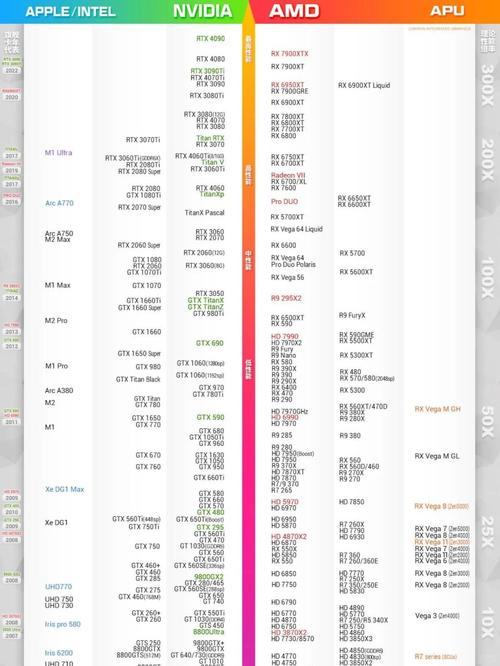
任务管理器能够显示显存信息。您可以通过按“Ctrl + Shift + Esc”组合键来激活任务管理器,接着切换到“性能”标签页,再点击“GPU”按钮,这样就能在右侧窗口中看到显卡显存大小等详细信息。这样的操作非常简便,使得用户在平时使用电脑时,可以轻松快速地掌握显存的状态。
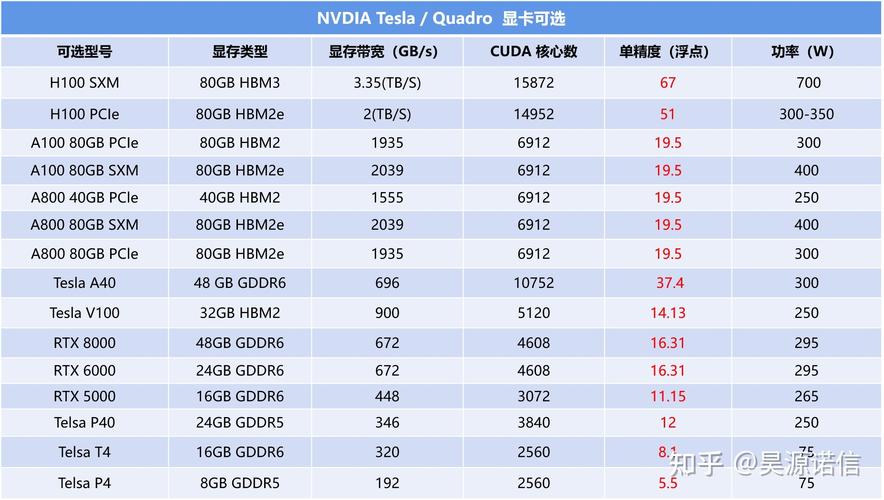
系统自带的任务管理器是个实用的工具,无需额外安装软件,随时可以调用,查阅起来也很方便。日常办公或使用简单软件时,它能帮我们大致了解显卡显存的使用情况和容量。但与专业软件相比,它提供的信息相对较少,对于需要详细参数的专业应用,可能无法完全满足需求。
BIOS 中查看
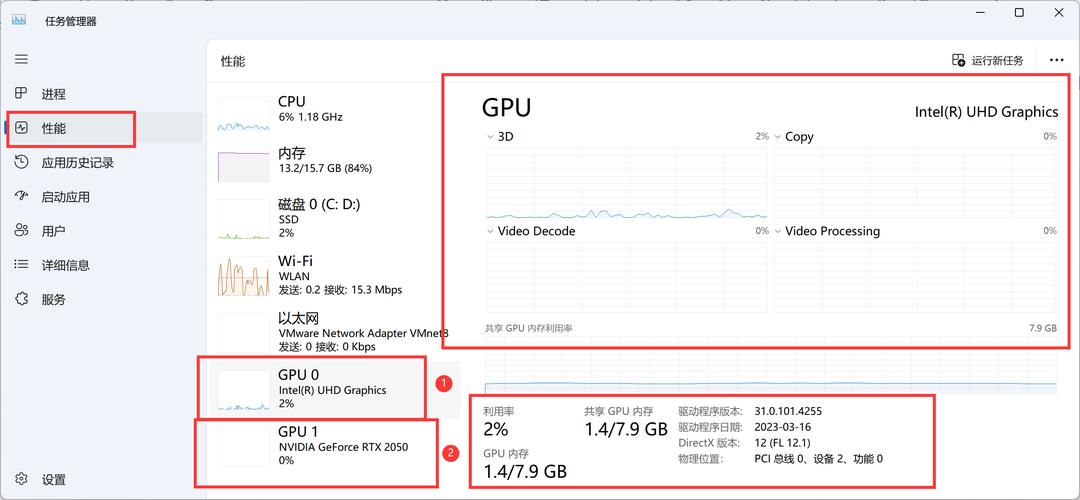
电脑启动后,按相应型号的特定键(如Del或F2等)进入BIOS设置界面。在BIOS的“高级”或“系统信息”部分,可以查看到显卡的具体参数,其中就包括显存的大小。通过这一操作,我们能了解电脑硬件的初始配置情况。
BIOS中的数据揭示了硬件的实际配置,不受系统软件的干扰。当需要深入调整电脑硬件或核实显卡的硬件参数时,查阅BIOS信息显得尤为重要。但要注意,进入BIOS的操作存在风险,不小心按错键可能导致电脑无法正常启动。而且,不同品牌的电脑进入BIOS的方式各不相同,用户需提前做好相应的准备。
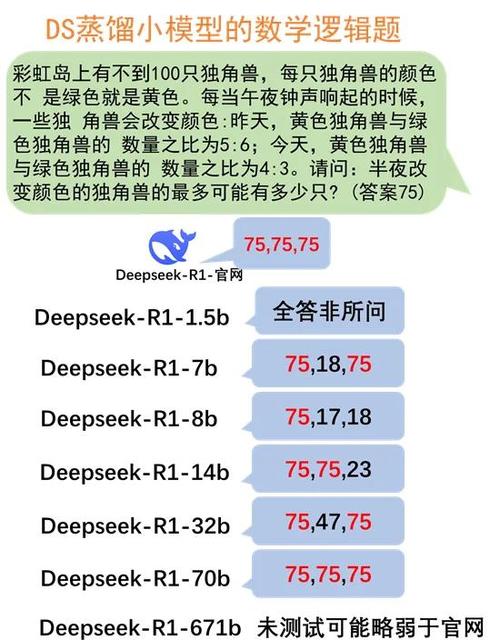
查看内存大小,大家一般会用什么方法?您觉得哪种方法最方便?欢迎在评论区分享您的观点,记得点赞并转发这篇文章。